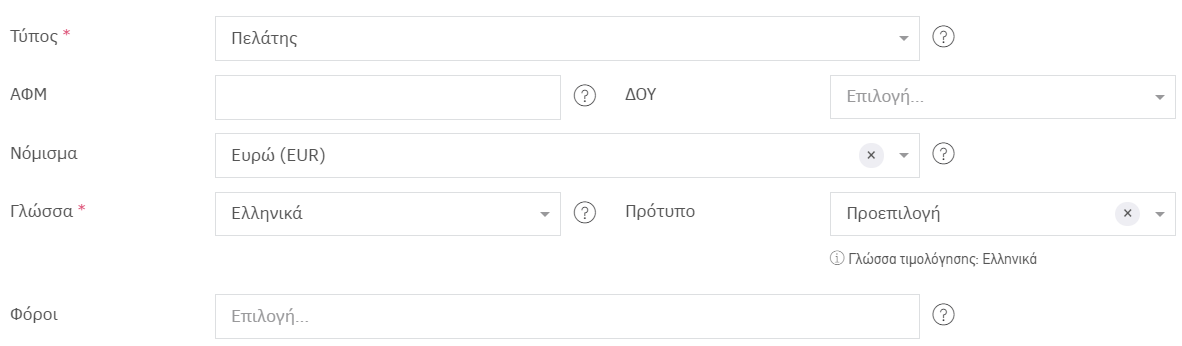Επεξεργασία
Είτε πρόκειται για την προεπιλογή είτε για πρότυπο που έχετε δημιουργήσει με τα βήματα του προηγούμενου οδηγού, έχετε τη δυνατότητα να προχωρήσετε με τις αλλαγές της εμφάνισης που αναφέρονται στο άρθρο.
Το μόνο που έχετε να κάνετε είναι να κλικάρετε επάνω στο πρότυπο - πατώντας το μολυβάκι - και να κάνετε "Επεξεργασία". Θα μπορέσετε έτσι να αξιοποιήσετε τις δυνατότητες προσαρμογής που προσφέρει το σύστημα.
Αφού επεξεργαστείτε ένα πρότυπο και πραγματοποιήσετε αποθήκευση, ορισμένες αλλαγές θα εφαρμοστούν και στα παραστατικά που έχετε ήδη εκδώσει με το συγκεκριμένο πρότυπο.
Για παράδειγμα, εάν προσθέσετε σε δεύτερο χρόνο ένα λογότυπο σε ένα πρότυπο το οποίο έχετε χρησιμοποιήσει για κάποια παραστατικά, αυτά θα λάβουν απευθείας το λογότυπο που έχετε προσθέσει.
- Ωστόσο, τα πεδία: Δημόσιες σημειώσεις και Όροι και προϋποθέσεις αποτελούν εξαίρεση και δεν ενημερώνονται αυτόματα στα παραστατικά μετά την επεξεργασία του προτύπου.
Τέλος, θα πρέπει να αναφέρουμε ότι στο Elorus δε διατίθεται κάποια ρύθμιση σελιδοποίησης ώστε να μεταβάλετε την εμφάνιση των επιμέρους σελίδων του παραστατικού.
Διαγραφή/Αρχειοθέτηση προτύπων
Οι δύο αυτές επιλογές σάς επιτρέπουν να βάλετε σε τάξη τη λίστα των προτύπων σας, προστατεύοντας παράλληλα την ακεραιότητα των δεδομένων. H δυνατότητα παρέχεται και μαζικά μέσω της επιλογής "Ενέργειες-> Διαγραφή επιλεγμένων" και μεμονωμένα εντός του εκάστοτε προτύπου (κουμπί Διαγραφή).
Ένα πρότυπο μπορεί να διαγραφεί εφόσον δεν υπάρχει παραστατικό στο οποίο έχει εφαρμοστεί.
Για παράδειγμα, εάν δημιουργηθηκε εκ παραδρομής. Άπαξ και σχετίζεται με κάποιο άλλο έγγραφο, η διαγραφή δεν επιτρέπεται. Το πρότυπο παραμένει στο σύστημα για λόγους ακεραιότητας δεδομένων.
Τι γίνεται όμως στην περίπτωση που ένα πρότυπο έχει εφαρμοστεί σε πολλαπλά παραστατικά στο παρελθόν, χωρίς να υφίσταται πλέον ανάγκη για χρήση του;
Η αλλαγή στοιχείων επιχείρισης είναι ένα χαρακτηριστικό παράδειγμα ύπαρξης τέτοιων προτύπων.
Αυτό που θα εξυπηρετήσει είναι η Αρχειοθέτηση επιλεγμένων για όσα πρότυπα έχουν "λήξει". Τα πρότυπα αυτά θα συνεχίσουν να υπάρχουν στο σύστημα διατηρώντας έτσι την εμφάνιση των παραστατικών που είχατε εκδόσει χρησιμοποιώντας τα. Όμως δε θα εμφανίζονται κατά την καταχώρηση παραστατικού έτσι ώστε να αποφευχθεί η εκ παραδρομής χρήση προτύπου.
Επιπλέον, βοηθούν στην εμφάνιση και τη χρηστικότητα της λίστας προτύπων καθεαυτό, καθώς τα αρχειοθετημένα πρότυπα εμφανίζονται σε διαφορετική λίστα. Μπορείτε να πλοηγηθείτε μεταξύ των λιστών από τα κουμπιά στα δεξιά σας (απεικονίζονται παρακάτω).
Και αντίστροφα, ένα πρότυπο που έχει αρχειοθετηθεί αλλά επιθυμείτε την επαναφορά του, μπορεί κανονικά να ξαναγίνει ενεργό. Η εντολή "Ενεργοποίηση επιλεγμένων" είναι διαθέσιμη στο μενού "Ενέργειες" της λίστας των αρχειοθετημένων.
Αντιγραφή προτύπων
Όπως φαίνεται στην παραπάνω εικόνα, μία ακόμα από τις διαθέσιμες ενέργειες είναι και αυτή της "Αντιγραφής". Για να την αξιοποιήσετε επιλέγετε το πρότυπο ή τα πρότυπα προς αντιγραφή και κάνετε "Αντιγραφή επιλεγμένων".
Η επιλογή είναι ιδανική στην περίπτωση αλλαγής διεύθυνσης ή λογότυπου επιχείρησης, καθώς σας επιτρέπει να κάνετε τις αλλαγές σας χωρίς να επηρεάζεται το αρχικό πρότυπο και χωρίς να χρειαστεί η εξ αρχής δημιουργία του προτύπου.
ΠΡΟΒΟΛΗ ΠΡΟΤΥΠΩΝ
Μέσω των φίλτρων έχετε τη δυνατότητα να προβάλετε τα φίλτρα σύμφωνα με τις ανάγκες σας. Μπορείτε να επιλέξετε να δείτε μόνο τα πρότυπα μιας συγκεκριμένης διάταξης κάνοντας την επιλογή από το συγκεκριμένο πεδίο.
Με την επιλογή “Γλώσσα” μπορείτε να επιλέξετε την προβολή των προτύπων που αφορούν μια συγκεκριμένη γλώσσα.
Προεπιλεγμένο πρότυπο ανά επαφή
Κατά την προσθήκη ή επεξεργασία ενός πελάτη μπορείτε να ορίσετε τα παραστατικά προς αυτόν να εκδίδονται με ένα προεπιλεγμένο πρότυπο. Δείτε πώς στον σχετικό οδηγό.